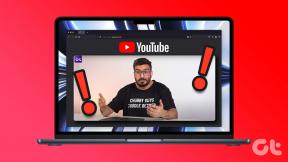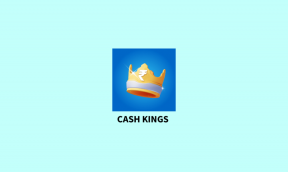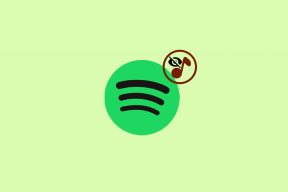Kaip atkurti DVD atkūrimą sistemoje „Windows 8“ per VLC
Įvairios / / December 02, 2021

Keletas dalykų: „Windows“ yra saugesnė nei „Windows 7“. batai greičiau ir suteikia unikalią sąsają, kuri gali būti puiki mobiliesiems įrenginiams ar net norint prijungti prie didelio ekrano televizoriaus. Žinoma, „Windows 8“ neturi tam tikrų trūkumų.
Vienas konkretus trūkumas yra susijęs su „Microsoft“ sprendimu pašalinti DVD atkūrimą iš „Windows 8“, kad sutaupytumėte keletą dolerių už licencijos mokesčius. Kai kuriems vartotojams tai gali būti nesvarbu. Galų gale, daugelis žmonių šiais laikais transliuoja savo turinį arba naudoja savo TV DVD grotuvus tokiems dalykams.
Vis dėlto, jei jums patinka mintis naudoti stalinį kompiuterį DVD atkūrimui arba tiesiog norite paleisti DVD per nešiojamąjį kompiuterį, kai esate kelyje, tai gali būti didžiulis nusivylimas. Geros naujienos yra tai, kad yra daugybė DVD atkūrimo sprendimų, kurie grąžins funkcijas, kurių „Microsoft“ nusprendė šį kartą neįtraukti.
Prieš pradedant, svarbu žinoti, kad jei įsigijote visiškai naują „Windows 8“ kompiuterį, yra tikimybė, kad gamintojas jau pridėjo tam tikrą DVD grotuvo programinę įrangą.
Norėdami patikrinti, ar jau turite DVD programinę įrangą, įveskite DVD iš pradžios ekrano, kad pradėtumėte paiešką.

Kodėl rašyti DVD? Kadangi 90% visų DVD grotuvų pavadinime yra žodis DVD, taigi, jei toks yra jūsų kompiuteryje, jis turėtų būti rodomas paieškos rezultatuose. Jei ką nors radote, spustelėkite, išbandykite. Jei tai veikia, baigėte.
Jei ne, likite su mumis!
VLC naudojimas DVD diskams paleisti sistemoje „Windows 8“.
1 žingsnis: Taigi jūsų kompiuteryje dar nėra DVD programinės įrangos? Nesijaudinkite, yra daugybė trečiųjų šalių vaizdo grotuvų, kurie veiks su jūsų DVD.
Šioje pamokoje parodysime, kaip patraukti VLC grotuvas. Šis grotuvas ne tik palaiko tūkstančius failų tipų, bet ir nepriekaištingai leidžia DVD diskus. Jis gali atrodyti ne taip puošniai, kaip kai kurie kiti sprendimai, tačiau funkcionalumas yra ten, kur jis tikrai svarbus.
Gerai, pradėkime nuo to atsisiunčiant programą. Priklausomai nuo jūsų naršyklės, failas turi būti įdiegtas jūsų atsisiuntimai aplanką. Raskite ir spustelėkite atsisiųstą VLC-2.0.8-win32.exe failą. „Windows 8“ UAC paklaus, ar norite suteikti programai leidimą paleisti, pasirinkite taip.
2 žingsnis: Atsiras naujas langelis, kuriame bus paprašyta stumti Kitas tęsti. Tada jūsų bus paprašyta peržiūrėti licencijos sutartį. Jei norite, perskaitykite, tada paspauskite Kitas vėl.

Dabar jūsų paklaus, kokių pasirinktinių parinkčių norite. Jei nesate patyręs vartotojas, galbūt norėsite palikti tai kaip yra ir tiesiog paspausti Kitas dar kartą. Šis .exe neįdiegs jokios papildomos bloatware, interneto priedų juostų ar bet kokio kito šlamšto, kurį dažnai randate atsisiųsdami failą iš žiniatinklio.

Galiausiai jis paklaus, ar norite įdėti diegimą. Palikite numatytąjį, paspauskite Kitas paskutinį kartą. Kai viskas bus baigta, pamatysite šį ekraną:

Eik į priekį ir pataikyk Baigti, ir būsite nukreipti į VLC grotuvą.

Čia yra daug variantų ir daug ko galite išmokti, tačiau šio vadovo tikslais mes tik parodysime, kaip pasiekti pagrindinį tikslą: žaidžiantsavo DVD filmą.
3 veiksmas: Įdėkite DVD filmų diską į savo kompiuterį. Dabar norėsite eiti į failų juostą ir spustelėti Žiniasklaida (kaip parodyta žemiau esančioje raudonoje rodyklėje).

Atsiras nauja juosta ir norėsite paspausti Atidarykite Diską parinktis, kaip jau buvo pabrėžta.

Galiausiai, Atidarykite Media atsidarys langas. Jei jūsų kompiuteris atpažino diską taip, kaip turėtų, dabar tereikia paspausti žaisti mygtuką.

Viskas! Dabar jūsų filmas turėtų pasirodyti, pasiruošęs pradėti!

Ar yra kokių nors VLC trūkumų naudojant „Windows Media Player“?
Kadangi negalite naudoti „Windows Media Player“ (WMP) DVD diskams sistemoje „Windows 8“, gali kilti klausimas, ar yra kokių nors trūkumų naudojant VLC kaip alternatyvą. Sąžiningai, ne.
Žinoma, jūs negaunate radijo ir parduotuvės parinkčių, tačiau vien tik garso, vaizdo ir diskų filmų atkūrimui – VLC yra žymiai geresnis pasirinkimas. Ir nėra taip, kad negalite bet kada paleisti WMP ir naudoti jo kitiems dalykams.
Nors „Microsoft“ sprendimas pašalinti DVD atkūrimą šiek tiek erzina, galiausiai tai tikrai ne labai paveikia „Windows“ vartotojus, nes „Windows Media Player“ niekada nebuvo toks nuostabus su.
Šaunus patarimas: Ar patinka VLC, skirta „Windows“? Nepamirškite išbandyti Android arba iOS versija taip pat!
Taigi, ką manote apie VLC dabar, kai jį sukūrėte ir veikiate? Praneškite mums komentaruose.